如何显示Word导航栏?Word功能丰富,操作简单易用,是很多小伙伴编辑文本文档的最佳选择。最近有用户在使用Word文档的时候,遇到了关闭Word导航后想再显示的问题,那么应该怎么操作呢?我们来看看。
1、打开word文档,点击隐藏工具栏上方的按钮。
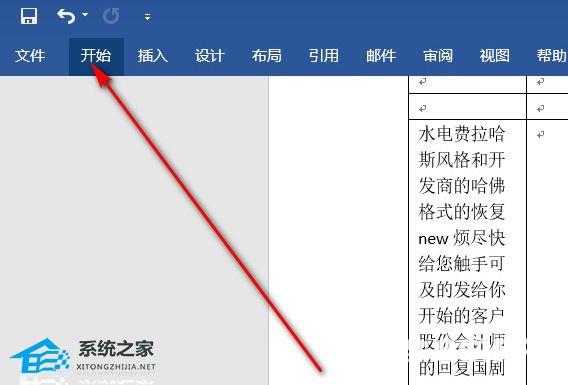
2、点击界面右上角的钉子按钮。
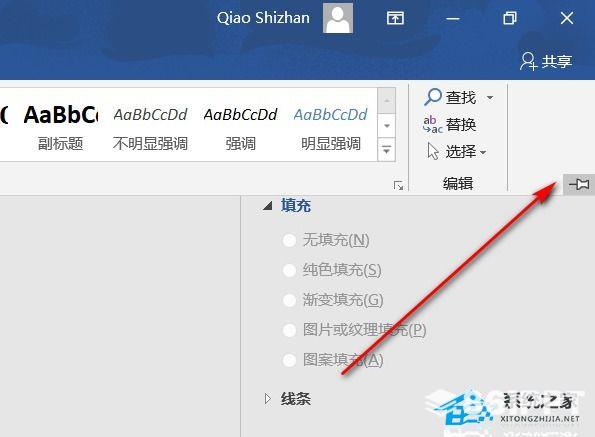
3、你可以看到工具栏在编辑时总是显示出来。
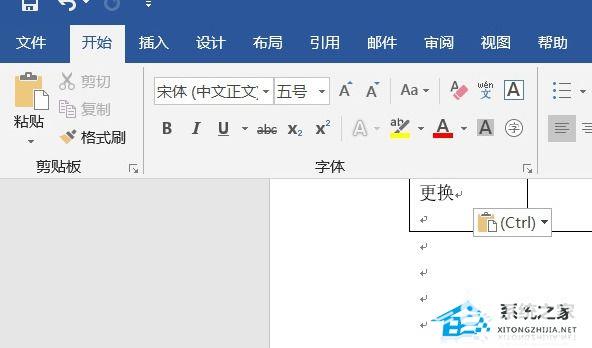
1、打开Word,输入内容,选择“标题1”主题风格。
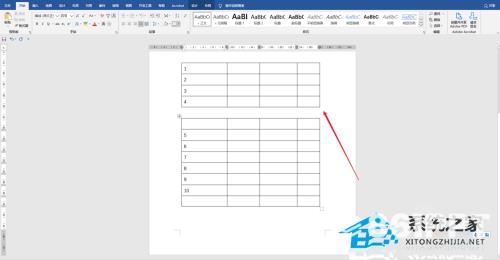
2、根据内容为其他标题设置相应的标题级别。
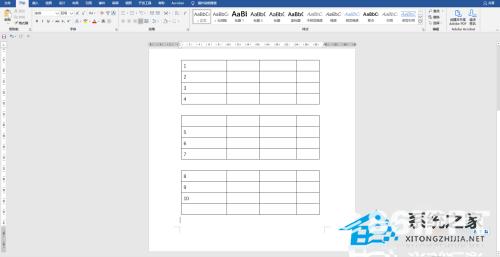
3、打开导航窗:点击“视图”。
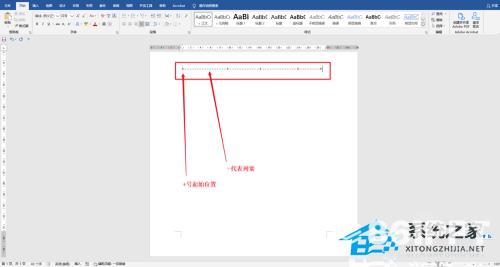
4、在显示栏中,勾选“导航窗体”。
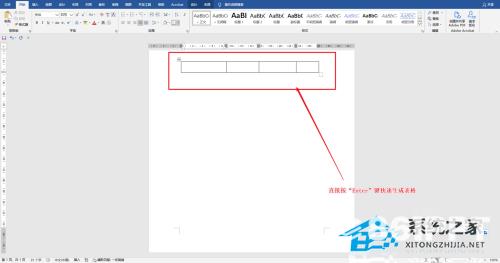
5、这时我们发现Word左侧已经出现了导航窗体,可以快速定位,非常方便。

6、可编辑、升级或降级右键导航栏标题。

以上是小编带给你的。“如何显示Word导航栏?Word关闭导航后如何打开?”全部内容,希望能解决你的问题,谢谢你的阅读,更多精彩内容请关注官网。